Multimedia-Streaming mit Mediatomb
Fotos, Musikstücke und Videodateien in die Datenbank einlesen
von Christoph Hoffmann - 01.03.2012
Damit MediaTomb weiß, welche Inhalte bereitgestellt werden sollen, müssen Sie die Verzeichnisse in die Datenbank importieren. Dazu benötigt das Programm ausreichende Zugriffsrechte.
Schritt 1: Haben Sie — so wie im Artikel „Ubuntu-Rechner als NAS im Netzwerk“ aufgezeigt — die neue Benutzergruppe „nasuser“ angelegt, müssen Sie diese Gruppe um den Benutzer „mediatomb“ erweitern. Dazu tippen Sie im Terminalfenster den Befehl sudo adduser mediatomb nasuser ein.
In diesem Beispiel wollen wir einen Ordner, in dem MP3-Musikstücke gespeichert sind, in die Datenbank übernehmen. Klicken Sie auf „Filesystem“, wechseln Sie in den Ordner „home/benutzername/NAS-Dateien/ Musik“ und klicken Sie auf das „Plus“-Symbol oben rechts. MediaTomb liest daraufhin alle in diesem Ordner gespeicherten Dateien in die Datenbank ein. Dass das Programm beschäftigt ist, erkennen Sie an der Anzeige „Adding“.
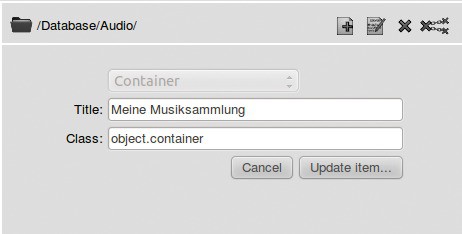
Suchen Sie nach Netzwerk-Freigaben und greifen Sie mit Nautilus beispielsweise auf NAS-Server im internen Netzwerk zu
Schritt 2: Immer noch in der Datenbankansicht markieren Sie den Ordner „Audio“ und klicken auf das „Stift“-Symbol, um die Bezeichnung des Verzeichnisses anzupassen. Löschen Sie bei „Title“ den Eintrag „Audio“ und tippen Sie eine benutzerdefinierte Bezeichnung ein, zum Beispiel Meine Musiksammlung. Mit einem Klick auf „Update item“ weisen Sie die neue Bezeichnung zu. Auf diese Art und Weise füllen Sie die MediaTomb-Datenbank mit den anderen Multimediadateien, die das Ubuntu-NAS im Netzwerk bereitstellen soll.
Schritt 3: Kommt es beim Einlesen von Divx- beziehungsweise Xvid-codierten AVI-Dateien zu Problemen, klicken Sie in der Datenbankansicht auf „PC Directory“ und wechseln in den Ordner, in dem diese Dateien abgelegt sind. Klicken Sie auf das „Stift“-Symbol neben einer AVI-Datei und ändern Sie im folgenden Dialog den „Mimetype“ von „application/octet-stream“ auf „video/x-divx“. Speichern Sie die Änderung mit „Update item“ und lesen Sie die Datei neu ein.